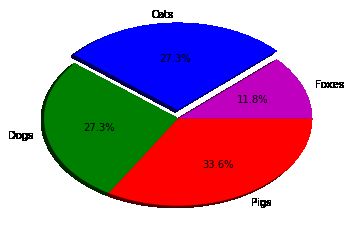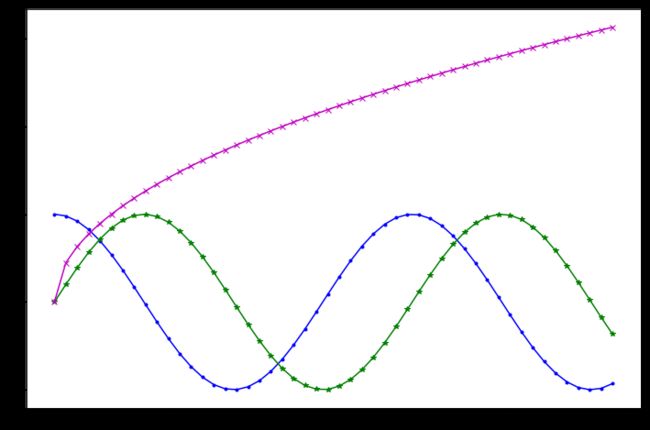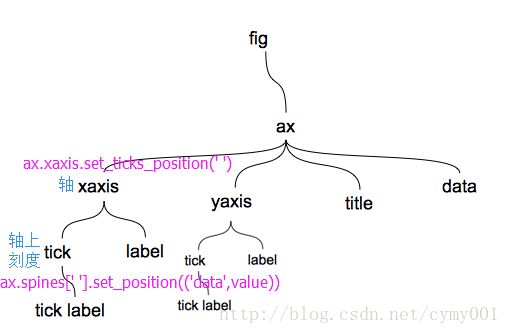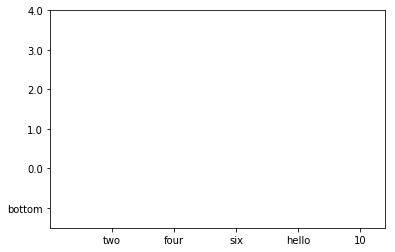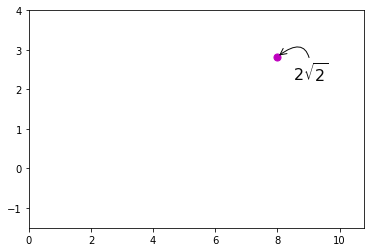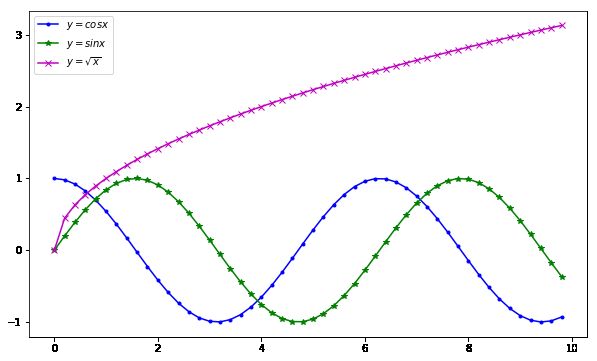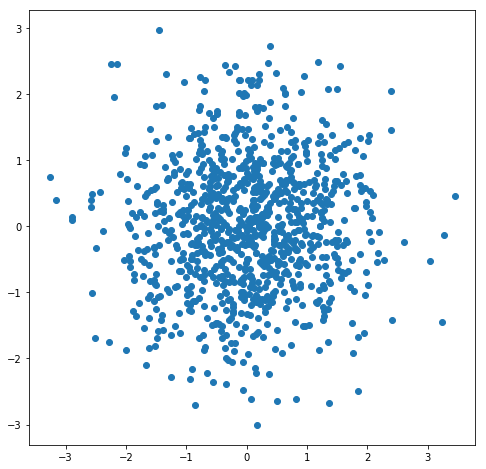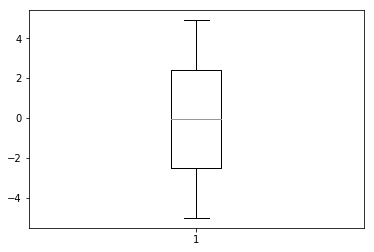Python可视化库matplotlib(基础)
主要内容提要:
绘制基本曲线
使用plot函数绘制函数曲线,可以调整plot函数参数配置曲线样式、粗细、颜色、标记等
设置坐标轴
(1.)spines移动坐标轴
(2.)xlim方法设置坐标轴刻度取值范围
(3.)xticks,yticks方法设置x,y轴的刻度标签值
(4.)title方法设置标题,xlabel,ylabel方法设置坐标轴描述
设置图片上的描述
(1.)text方法设置图片上的文字描述和注解
(2.)annotate方法对图片上某个点加注解
(3.)legend方法设置图像图例
可使用如下两种方式:
1: 在 plt.plot 函数中添加 label 参数后,使用 plt.legend(loc=’up right’)
2: 不使用参数 label, 直接使用如下命令:
网格线开关plt.grid(True)
图像显示plt.show()
图像保存savefig(‘../ / .png’)
常用图形
(1)曲线图:描绘波动,2个维度matplotlib.pyplot.plot(data)
(2)灰度图:直方图,1个维度matplotlib.pyplot.hist(data)
(3)散点图:2个维度数据的关联程度matplotlib.pyplot.scatter(data)
(4)箱式图:设定上下限,除数据噪声matplotlib.pyplot.boxplot(data)
(5)饼状图:各类别占比matplotlib.pyplot.pie(data)
声明:本文下述各个代码片段都是独立运行的,其文章里其余代码片段无关。
一幅数据图基本上包括如下结构:
Data: 数据区,包括数据点\描绘形状
Axis: 坐标轴,包括X轴\Y轴及其标签、刻度尺及其标签
Title: 标题,数据图的描述
Legend: 图例,区分图中包含的多种曲线或不同分类的数据
其他的还有图形文本 (Text)\注解 (Annotate)等其他描述
一、绘制基本曲线
使用plot函数绘制函数曲线,可以调整plot函数参数配置曲线样式、粗细、颜色、标记等
%matplotlib inline
#图嵌入web窗口jupter notebook中import numpy as np
import matplotlib.pyplot as plt
from pylab import * # * 代表所有,就是从pylab中导入所有的非私有类,函数,全局变量等。
#准备数据
x=np.arange(0.,10,0.2)
y1=np.cos(x)
y2=np.sin(x)
y3=np.sqrt(x)
plt.rcParams['figure.figsize']=(12,8)#reParams设置图片尺寸
plt.plot(x,y1,color='blue',linewidth=1.5,linestyle='-',marker='.',label=r'$y=cos{x$}')
plt.plot(x,y2,color='green',linewidth=1.5,linestyle='-',marker='*',label=r'$y=sin{x}$')
plt.plot(x,y3,color='m',linewidth=1.5,linestyle='-',marker='x',label=r'$y=\sqrt{x}$')
#color参数设定线颜色
#linewidth参数设定虚线、点化虚线、粗虚线、实线
#marker参数设定在曲线上标记的特殊符号,以区分不同的线段
#label参数和图的legend标号有关输出:[]
设置坐标轴
(1.)spines移动坐标轴
%matplotlib inline
import numpy as np
import matplotlib.pyplot as plt
from pylab import *
ax=plt.subplot(111)#设置一个空的图
ax.spines['right'].set_color('none')#设置左边轴线为透明色
ax.spines['top'].set_color('none')
#移动下边边框线,相当于移动X轴
ax.xaxis.set_ticks_position('bottom')#设置水平轴上的坐标刻度轴
ax.spines['bottom'].set_position(('data',0)) #set_position设置轴位置:'center' -> ('axes',0.5);'zero' -> ('data', 0.0;('data',anyvalue)
ax.yaxis.set_ticks_position('left')
ax.spines['left'].set_position(('data',0.1))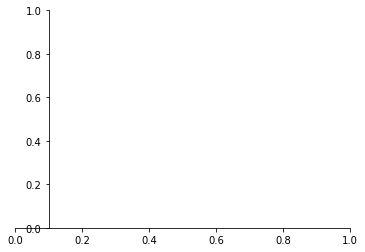
(2.)xlim方法设置坐标轴刻度取值范围
%matplotlib inline
import numpy as np
import matplotlib.pyplot as plt
from pylab import *
x=np.arange(0.,10,0.2)
#设置x轴和y轴的取值范围
plt.xlim(x.min()*1.1,x.max()*1.1)
plt.ylim(-1.5,4.2)(3.)xticks,yticks方法设置x,y轴的刻度标签值
%matplotlib inline
import numpy as np
import matplotlib.pyplot as plt
from pylab import *
x=np.arange(0.,10,0.2)
plt.xlim(x.min()*1.1,x.max()*1.1)
plt.ylim(-1.5,4.0)
plt.xticks([2,4,6,8,10],[r'two',r'four',r'six',r'hello',r'10'])
plt.yticks([-1.0,0.0,1.0,2.0,3.0,4.0],[r'bottom',r'0.0',r'1.0',r'2.0',r'3.0',r'4.0'])([,
,
,
,
,
],
)
(4.)title方法设置标题,xlabel,ylabel方法设置坐标轴描述
%matplotlib inline
import numpy as np
import matplotlib.pyplot as plt
from pylab import *
x=np.arange(0.,10,0.2)
plt.xlim(x.min()*1.1,x.max()*1.1)
plt.ylim(-1.5,4.0)
plt.xticks([2,4,6,8,10],[r'two',r'four',r'six',r'hello',r'10'])
plt.yticks([-1.0,0.0,1.0,2.0,3.0,4.0],[r'bottom',r'0.0',r'1.0',r'2.0',r'3.0',r'4.0'])
plt.title(r'$the \ function \ figure \ of \ cos(), \ sin() \ and \ sqrt()$',fontsize=18)#fontsize参数设置字体大小
#'\'号两侧必须各有一个空格字符,否则无法解析
plt.xlabel(r'$the \ input \ value \ of \ x$',fontsize=16,labelpad=6)#labelpad参数设置描述距离轴远近
plt.ylabel(r'$y=f(x)$',fontsize=16,labelpad=6)Text(0,0.5,'$y=f(x)$')设置图片上的描述
(1.)text方法设置图片上的文字描述和注解
%matplotlib inline
import numpy as np
import matplotlib.pyplot as plt
from pylab import *
x=np.arange(0.,1,0.02)
plt.xlim(x.min()*1.1,x.max()*1.1)
plt.ylim(-1.5,4.0)
plt.text(0.8,2.9,r'$x \in [0.0, \ 10.0]$',color='k',fontsize=10)#坐标设定图注显示位置
plt.text(0.8,0.8,r'$y \in [-1.0, \ 4.0]$',color='k',fontsize=10)Text(0.8,0.8,'$y \\in [-1.0, \\ 4.0]$')(2.)annotate方法对图片上某个点加注解
%matplotlib inline
import numpy as np
import matplotlib.pyplot as plt
from pylab import *
x=np.arange(0.,10,0.2)
plt.xlim(x.min()*1.1,x.max()*1.1)
plt.ylim(-1.5,4.0)
plt.scatter([8,],[np.sqrt(8),],50,color='m') #使用散点图放大当前点
plt.annotate(r'$2\sqrt{2}$',xy=(8,np.sqrt(8)),xytext=(8.5,2.2),fontsize=16,color='#090909',\
arrowprops=dict(arrowstyle='->',connectionstyle='arc3,rad=1',color='#090909'))
#xy参数设置'被注解点'的坐标,xytext参数设置'注解文字'的位置,arrowprops参数设置注解文字与被注解点的连接方式Text(8.5,2.2,'$2\\sqrt{2}$')可使用如下两种方式:
1 、在 plt.plot 函数中添加 label 参数后,使用 plt.legend(loc=’upper right’)
%matplotlib inline
import numpy as np
import matplotlib.pyplot as plt
from pylab import *
x=np.arange(0.,10,0.2)
y1=np.cos(x)
y2=np.sin(x)
y3=np.sqrt(x)
plt.rcParams['figure.figsize']=(10,6) #rcParams设置图片尺寸
plt.plot(x,y1,color='blue',linewidth=1.5,linestyle='-',marker='.',label=r'$y=cos{x}$')
plt.plot(x,y2,color='green',linewidth=1.5,linestyle='-',marker='*',label=r'$y=sin{x}$')
plt.plot(x,y3,color='m',linewidth=1.5,linestyle='-',marker='x',label=r'$y=\sqrt{x}$')
plt.legend(loc='upper left') #loc参数设置图例在图片中的位置2、不使用参数 label, 直接使用如下命令:
%matplotlib inline
import numpy as np
import matplotlib.pyplot as plt
from pylab import *
x=np.arange(0.,10,0.2)
y1=np.cos(x)
y2=np.sin(x)
y3=np.sqrt(x)
plt.rcParams['figure.figsize']=(10,6) #reParams设置图片尺寸
plt.plot(x,y1,color='blue',linewidth=1.5,linestyle='-',marker='.')
plt.plot(x,y2,color='green',linewidth=1.5,linestyle='-',marker='*')
plt.plot(x,y3,color='m',linewidth=1.5,linestyle='-',marker='x')
plt.legend(['cos(x)','sin(x)','sqrt(x)'],loc='upper left') #对好顺序
网格线开关plt.grid(True)
plt.grid(True)图像显示plt.show()
plt.show()图像保存savefig(‘../ / .png’)
savefig('../imagetest/picname.png',dpi=48)常用图形
(1)曲线图:描绘波动,2个维度matplotlib.pyplot.plot(data)
%matplotlib inline
import numpy as np
import matplotlib.pyplot as plt
from pylab import *
x=np.arange(-5,5,0.1)
y=x**2
plt.plot(x,y)
plt.grid(True)
plt.show()
(2)灰度图:直方图,1个维度matplotlib.pyplot.hist(data)
%matplotlib inline
import numpy as np
import matplotlib.pyplot as plt
from pylab import *
x = np.random.normal(size=1000)
plt.hist(x,bins=10)#bin参数设置分桶数目
(array([ 1., 8., 37., 111., 230., 270., 211., 95., 30., 7.]),
array([-3.75294548, -3.06353363, -2.37412178, -1.68470992, -0.99529807,
-0.30588621, 0.38352564, 1.07293749, 1.76234935, 2.4517612 ,
3.14117305]),
)#(3)散点图:2个维度数据的关联程度matplotlib.pyplot.scatter(data)
%matplotlib inline
import numpy as np
import matplotlib.pyplot as plt
from pylab import *
plt.rcParams['figure.figsize']=(8,8)
x=np.random.normal(size=1000)
y=np.random.normal(size=1000)
plt.scatter(x,y)(4)箱式图:设定上下限,除数据噪声matplotlib.pyplot.boxplot(data)
箱式图(箱线图)科普:
上边缘(Q3+1.5IQR)、下边缘(Q1-1.5IQR)、IQR=Q3-Q1
上四分位数(Q3)、下四分位数(Q1)
中位数
异常值
处理异常值时与3σσ标准的异同:统计边界是否受异常值影响、容忍度的大小
%matplotlib inline
import numpy as np
import matplotlib.pyplot as plt
from pylab import *
x=np.arange(-5,5,0.1)
plt.boxplot(x){'boxes': [],
'caps': [,
],
'fliers': [],
'means': [],
'medians': [],
'whiskers': [,
]}
%matplotlib inline
import numpy as np
import matplotlib.pyplot as plt
from pylab import *
sort=['Foxes','Cats','Dogs','Pigs']
sizes=[13,30,30,37]
color=['m','b','g','r']
explode=(0,0.1,0,0) #分离第2类,数值表示分离远近
plt.pie(sizes,explode=explode,labels=sort,colors=color,autopct='%1.1f%%',shadow=True) #autopic参数加百分比
([,
,
,
],
[Text(1.02505,0.399088,'Foxes'),
Text(-0.0342673,1.19951,'Cats'),
Text(-1.08389,-0.187574,'Dogs'),
Text(0.540906,-0.957821,'Pigs')],
[Text(0.559118,0.217685,'11.8%'),
Text(-0.0199892,0.699715,'27.3%'),
Text(-0.591212,-0.102313,'27.3%'),
Text(0.29504,-0.522448,'33.6%')])